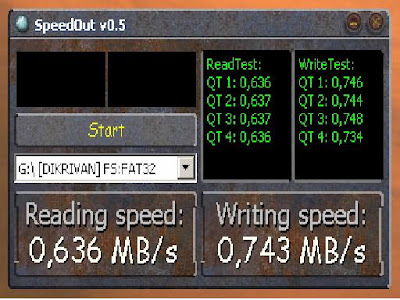Para sobat mungkin tidak asing lagi dengan yang namanya virus komputer, apalagi virus shortcut, virus ini tergolong kecil namun juga menyebalkan karena meng- Hidden file yang ada di drive kita.
Bagi orang yang awam tentu kelimpungan menghadapi persoalan seperti ini, oleh karena itu saya mencoba memberikan alternatif pemecahan masalahnya yakni :
Cara Mengembalikan File Yang di Hidden Oleh Virus
Bagi orang yang awam tentu kelimpungan menghadapi persoalan seperti ini, oleh karena itu saya mencoba memberikan alternatif pemecahan masalahnya yakni :
Cara Mengembalikan File Yang di Hidden Oleh Virus
- Alternatif penyembuhannya adalah dengan melakukan scanning drive kita dengan antivirus yang sudah terpercaya tentunya seperti Kapersky, Avira, Avast dan lain sebagainya
- Ketika virus sudah hilang maka langkah selanjutnya kita lakukan klik tools >> folder option >> pilih tab view >> klik Show Hidden Folder >> Klik Apply
- maka tampilan folder yang di hidden akan muncul
- Kemudian untuk mengembalikan kondisi seperti semula maka klik kanan file yang terhidden >>pilih properties >> hapus centang pada check box hidden >> centanglah check box Read - Only
- Selesai file anda akan kembali seperti semula
Namun ada suatu kondisi ketika virus sudah kita hapus dan metode diatas sudah kita lakukan, tetap saja file kita masiah di hidden maka alternatif lainnya adalah menggunkan media command prompt, adapun langkahnya adalah sebagai berikut :
1. Klik start >> run >> ketik cmd >> enter
2. Maka layar command prompt akan terlihat, kemudian pilih drive yang terdapat file yang di hidden oleh virus misal dirve f, maka perintahnya adalah f : >> enter
3. ketikan attrib -r -s -h /s /d >> enter
4. Tunggu hingga proses selesai, insyaallah kembali lagi file yang terhidden.
selesai, mungkin hanya tips ini yang bisa saya share, insyaallah next time akan di share yang lainnya.
sumber : http:// agungsulistyo.wordpress.com/
keywodrs :